메신저 시그널 다운로드 아이폰이랑 시그널이랑 연결 윈도우 시그널 다운로드
�안녕하세요 짱감자입니다.
오늘은 메신저 시그널 다운로드
방법을 알려드리도록 하지요~
시그널 이란?
모바일 메신저로 보안이 철저하다고 유명한 메신저입니다. 암호화 메신저로는 텔레그램이 유명하긴 하지만 텔레그램보다 시그널이 프라이버시가 더 보장된다고 하네요. 보안이 중요한 회사 등에서 많이 사용하는 것으로 알려져 있습니다.
메신저 '시그널' 다운로드 방법

Say "hello" to a different messaging experience. An unexpected focus on privacy, combined with all of the features you expect.
www.signal.org
⬆⬆ 여기 링크로 들어가면 ⬆⬆
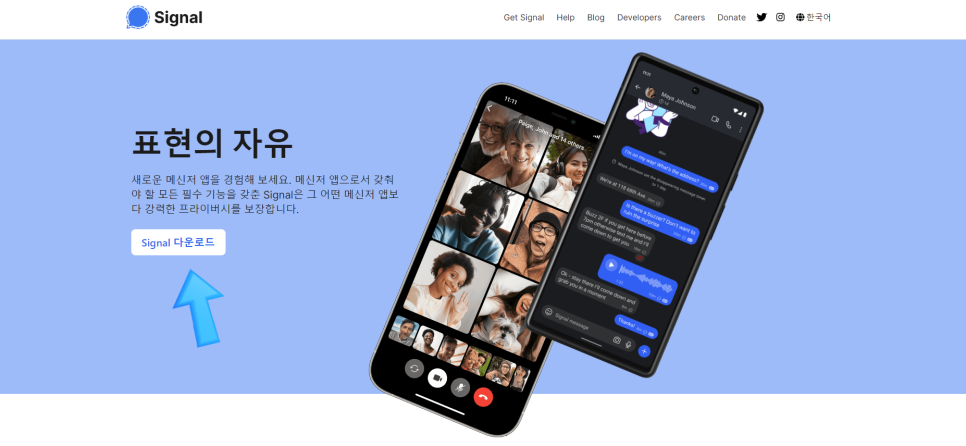
이런 사이트가 나옵니다
화살표 표시해둔
Signal 다운로드
를 누릅니다
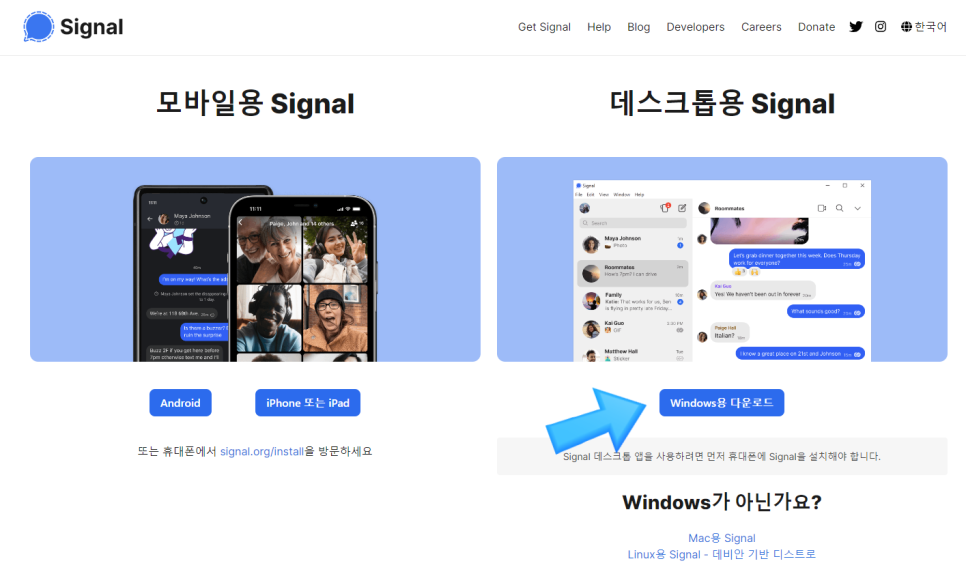
저는 윈도우 컴퓨터를 사용하고 있어서
Window용 다운로드
를 눌렀습니다
✨시그널 데스크톱 앱을 사용하려면?✨
먼저 사용하는 휴대폰에
시그널 앱을 설치해야 됩니다
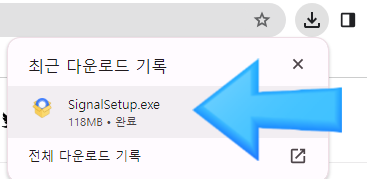
우측 상단에 다운로드 내역이 보이는데
저 파일을 눌러 설치해줍니다
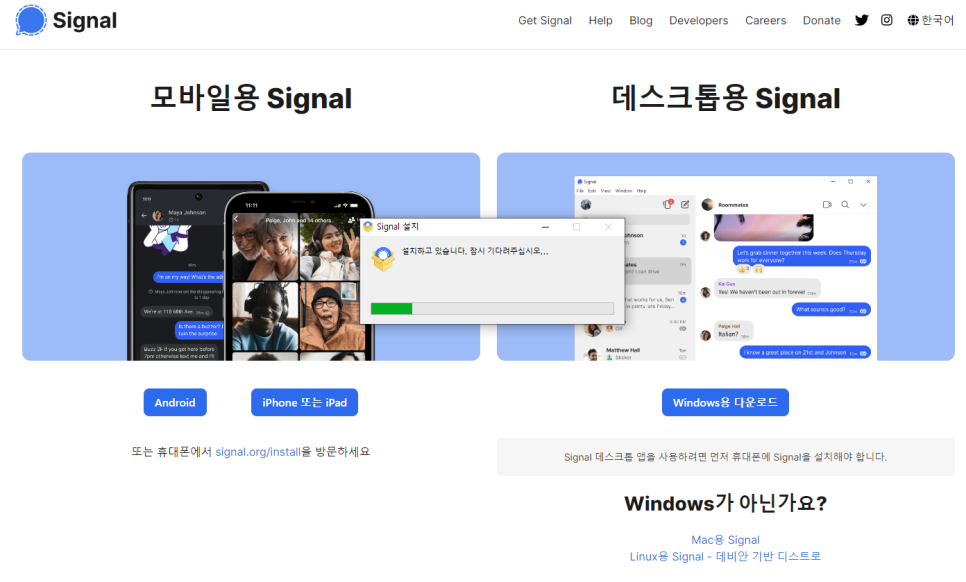
설치를 기다려줍니다
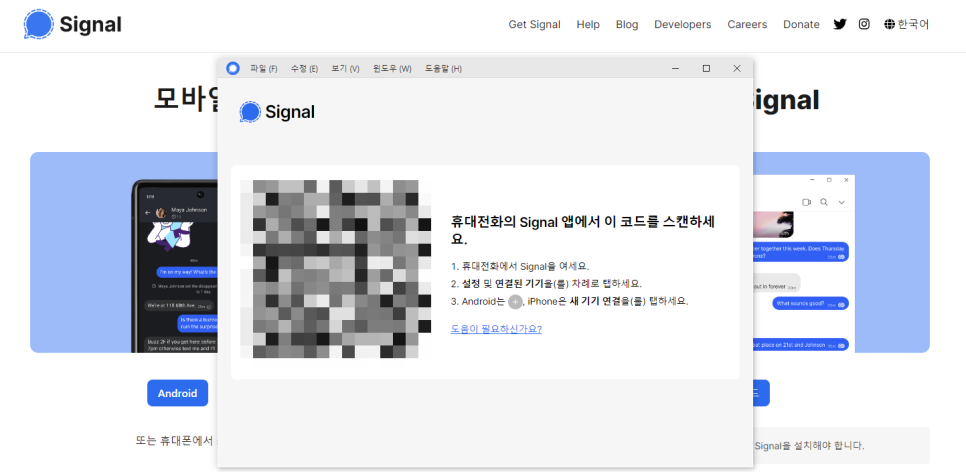
설치과 완료되면 QR코드가 뜨는데
휴대폰에 있는 시그널 앱을 열어서
스캔해주면 연결 완료입니다!
✨시그널 연결하는 법✨
1️⃣ 휴대전화에서 시그널을 앱을 연다
⬇
2️⃣ 설정 및 연결된 기기를 누른다
⬇
3️⃣ 안드로이드에서는 ➕,
아이폰에서는 새 기기 연결을 누른다
저는 아이폰을 사용하고 있어서
아이폰 기준으로 설명해드립니다~
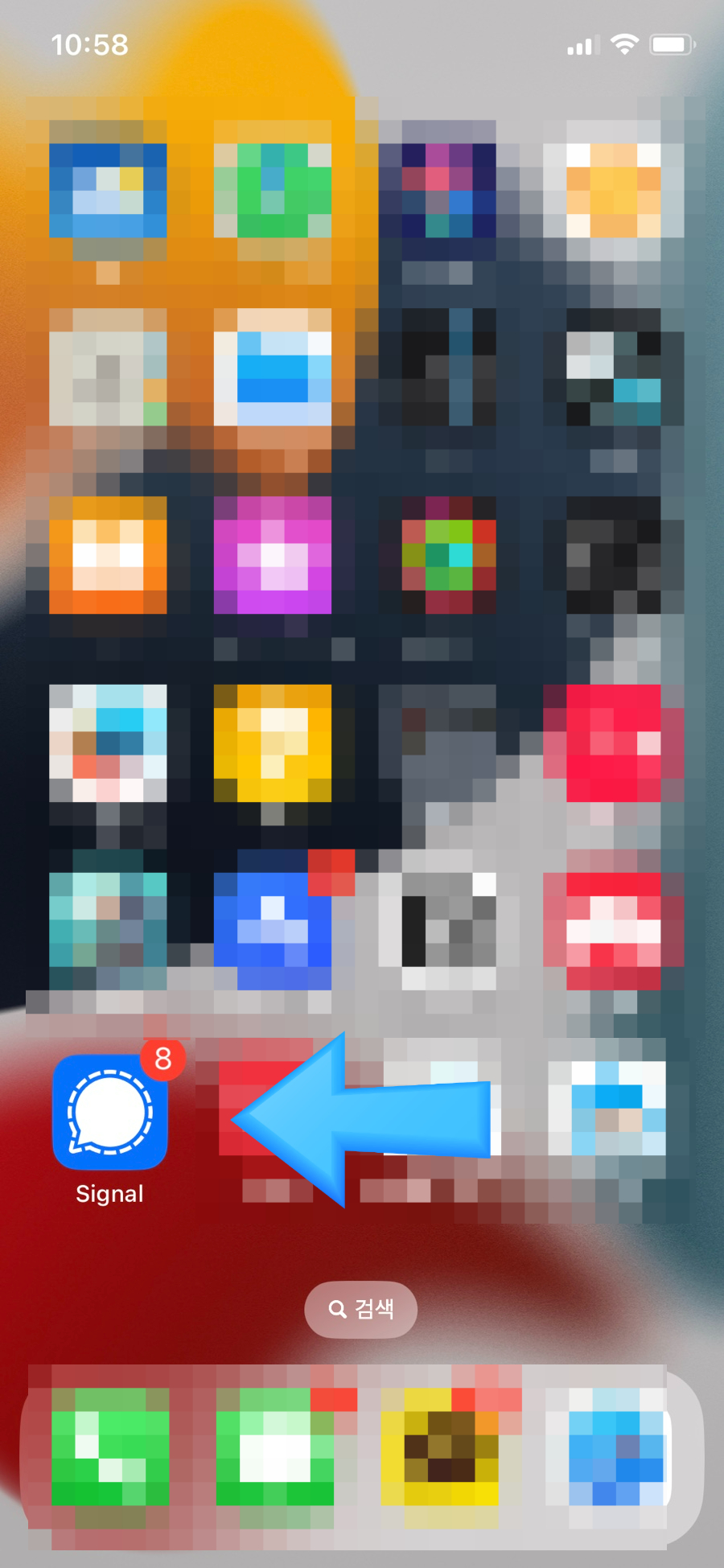
휴대폰에서 시그널 앱을 누른다
일단 시그널 설치 후 가입이 먼저겠죠?!
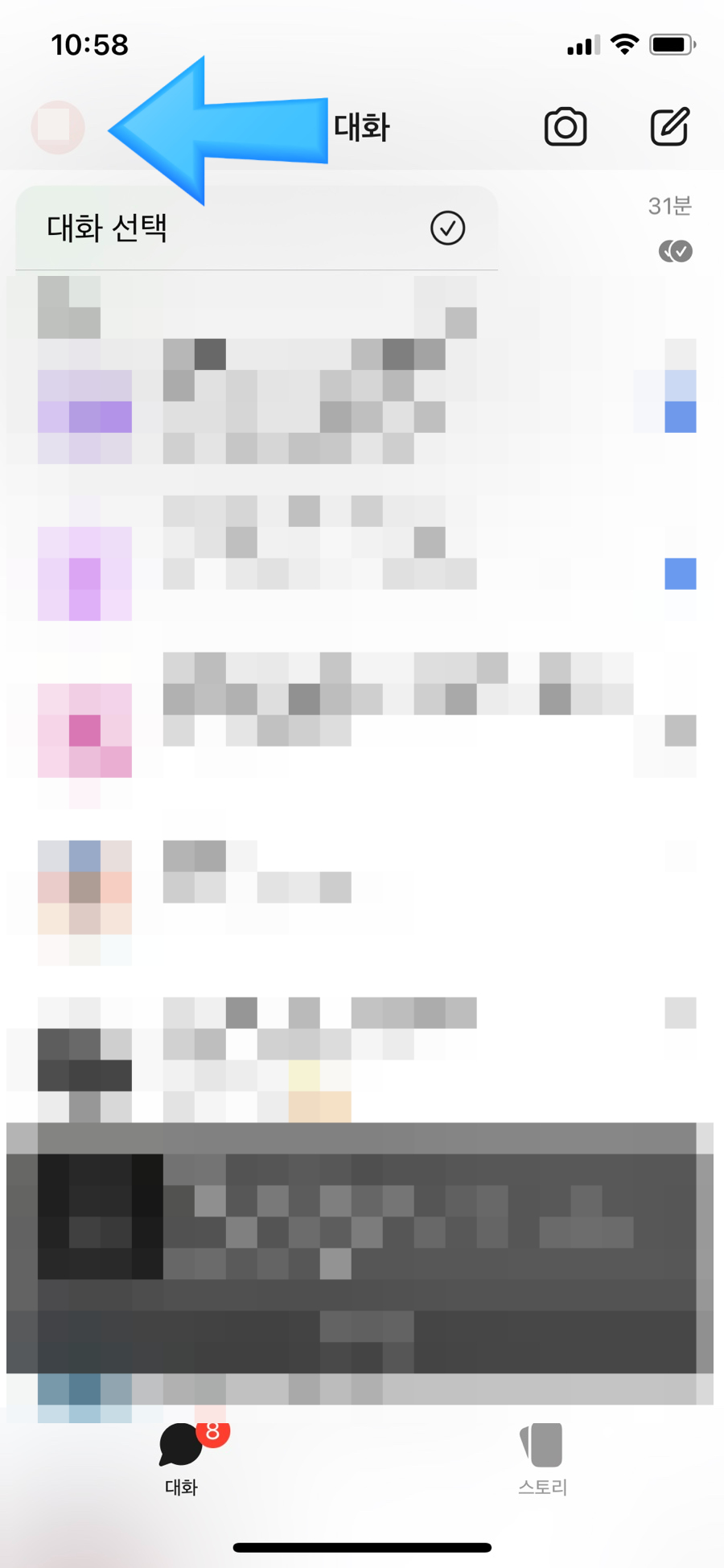
상단에 프로필을 누른다
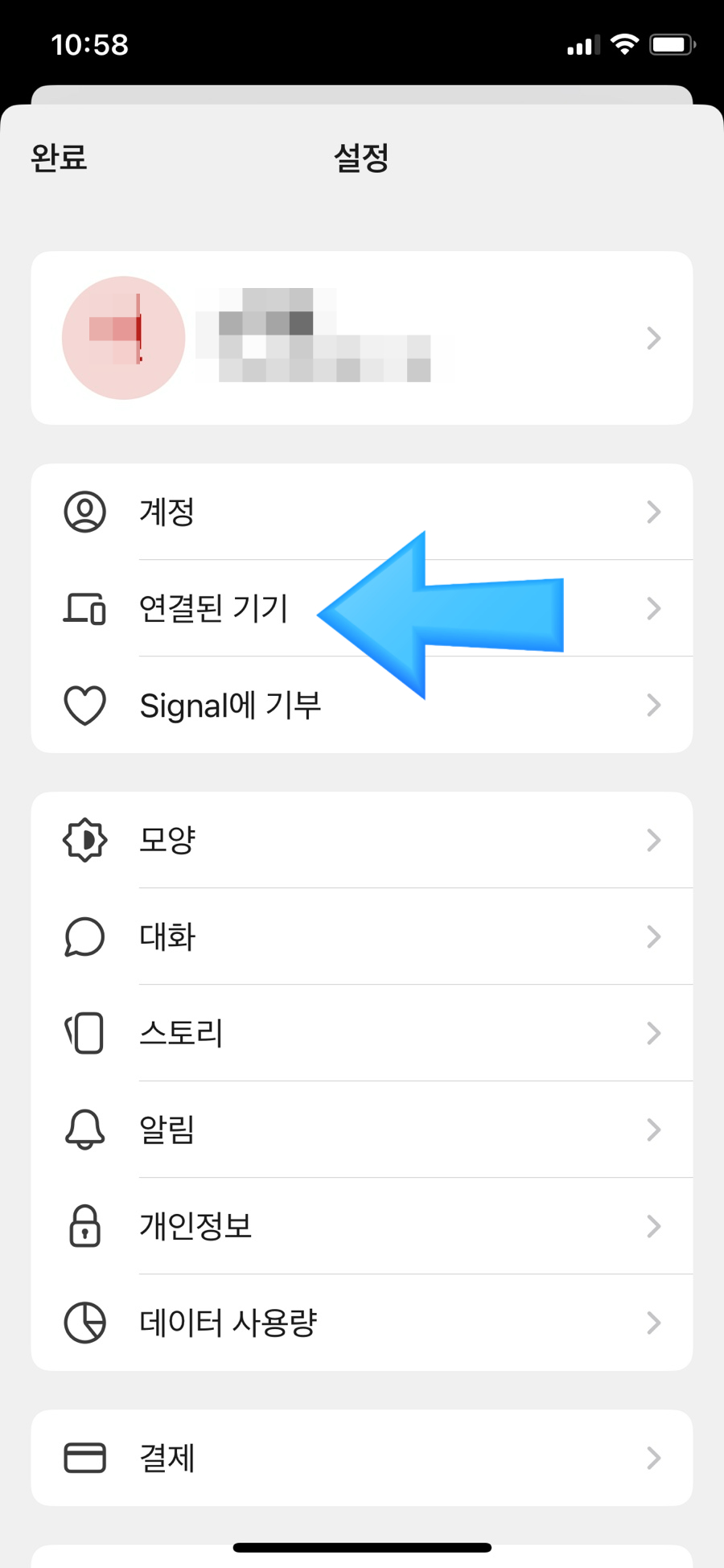
연결된 기기를 누른다
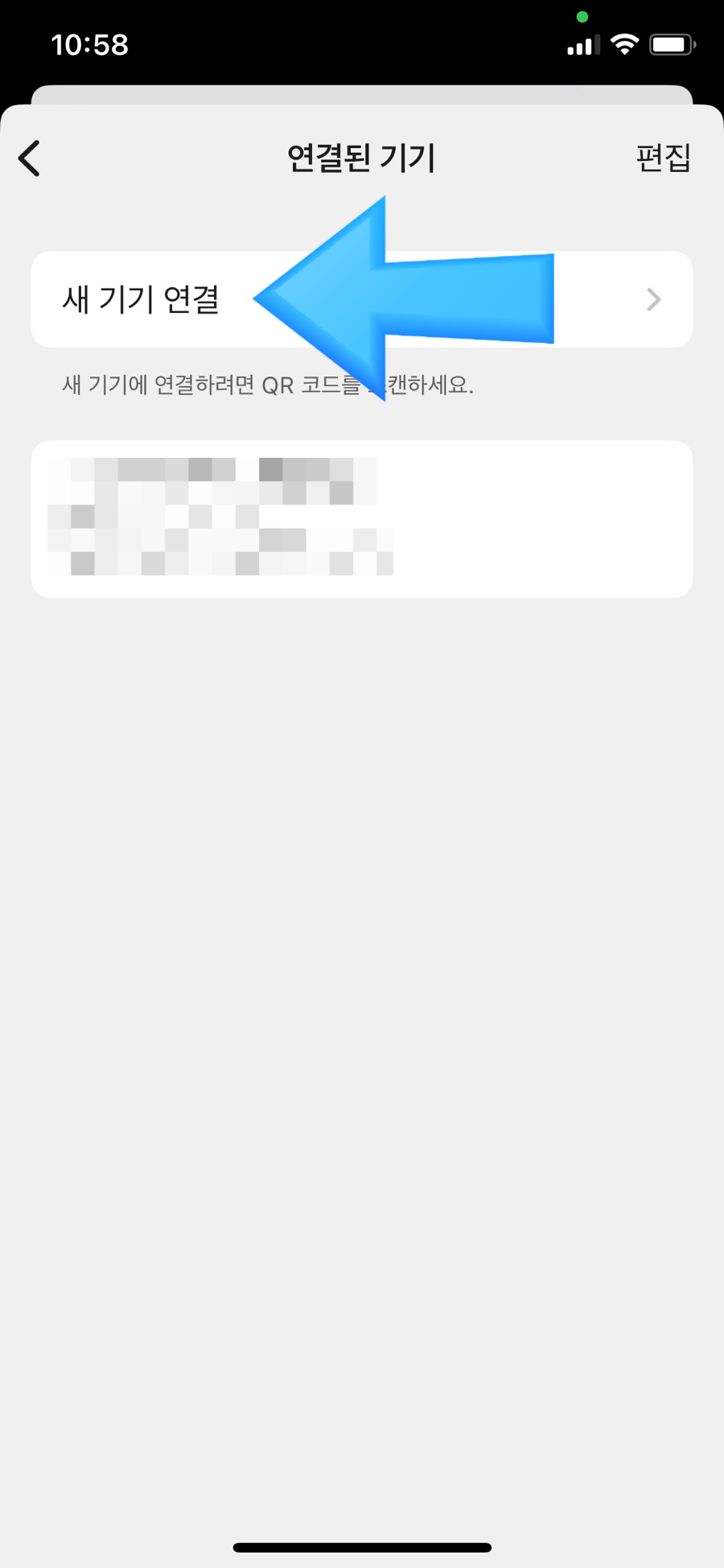
새 기기 연결을 누른다
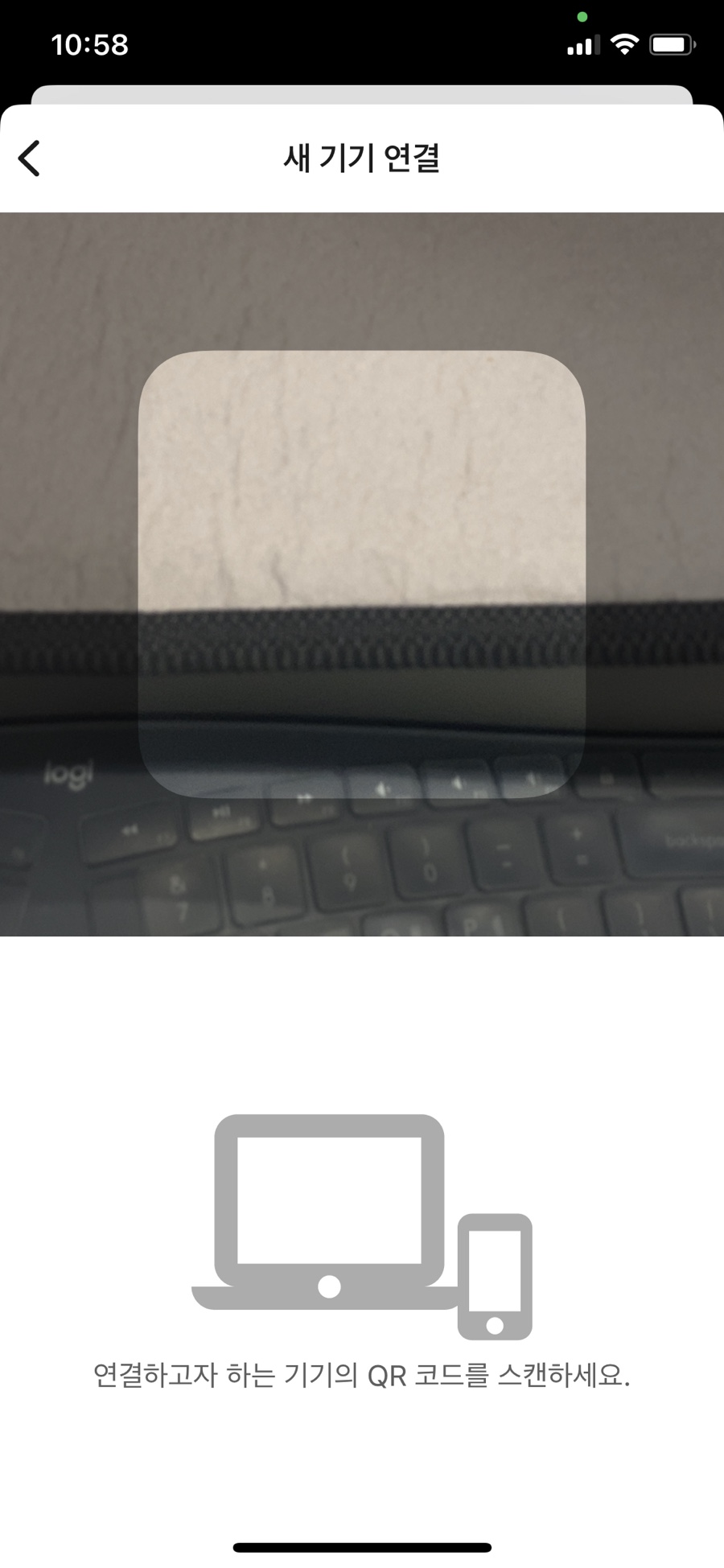
카메라 화면이 뜨면
컴퓨터에 뜬 QR코드를 스캔한다
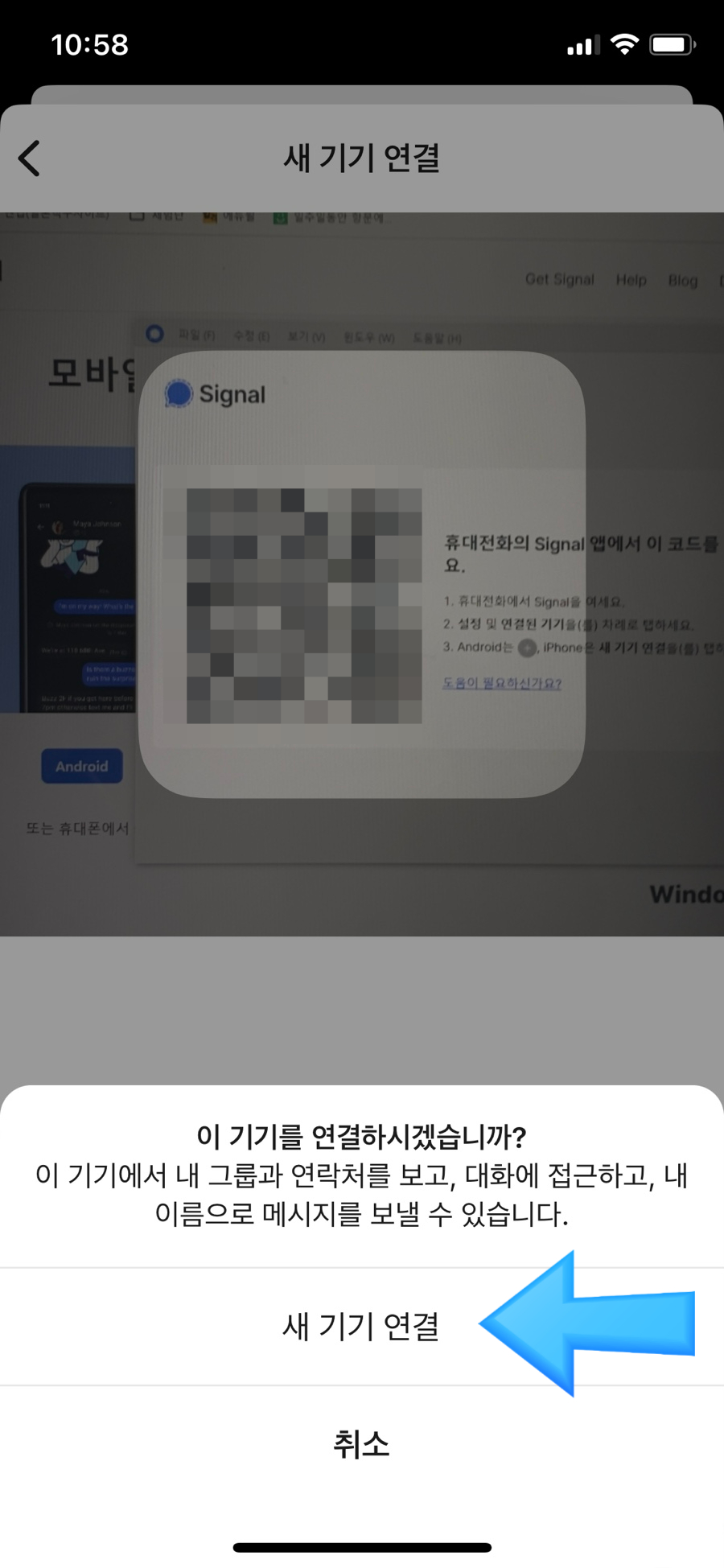
QR코드 스캔하면 이런 문구가 뜨는데
새 기기 연결을 눌러준다
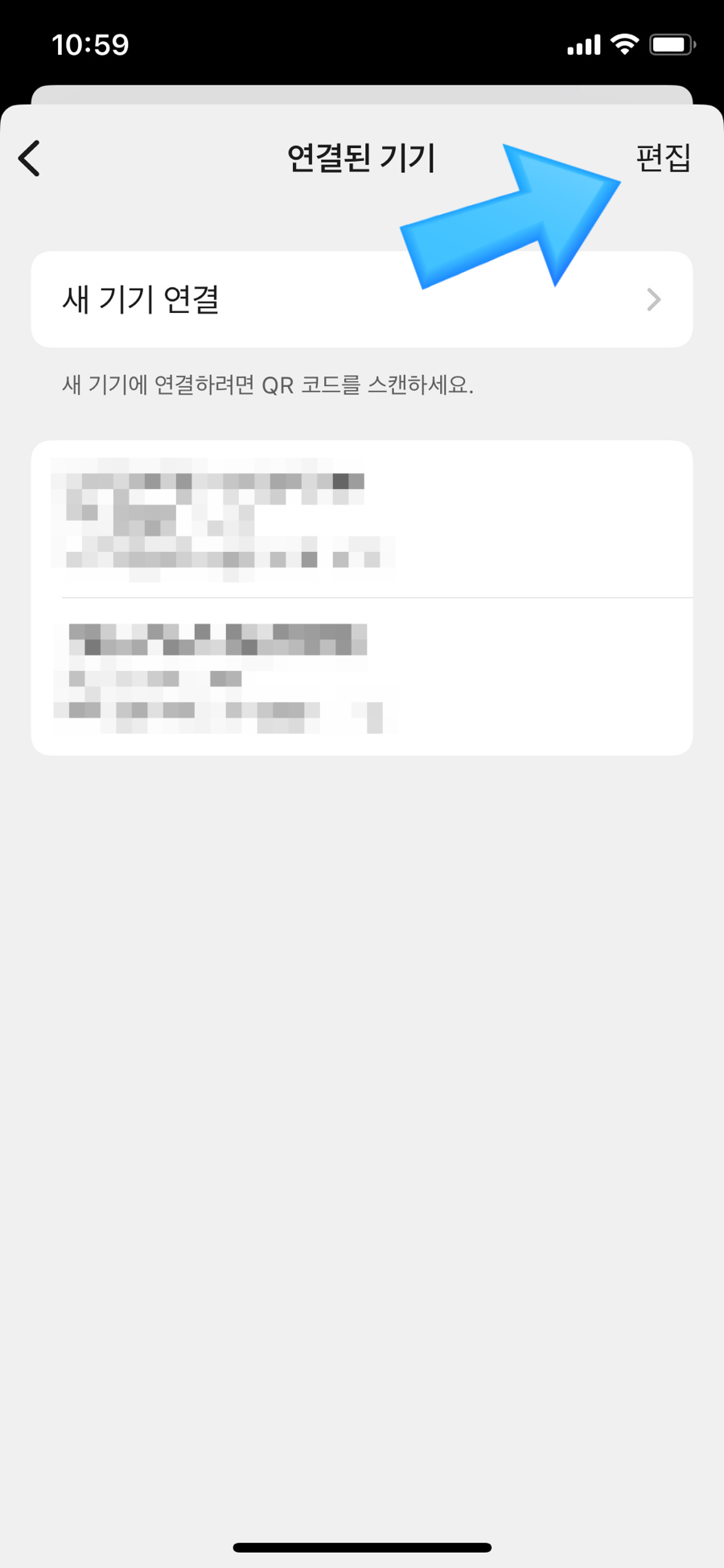
연결된 기기 확인해줍니다
저는 먼저 연결되어 있던 기기를 삭제해줬습니다
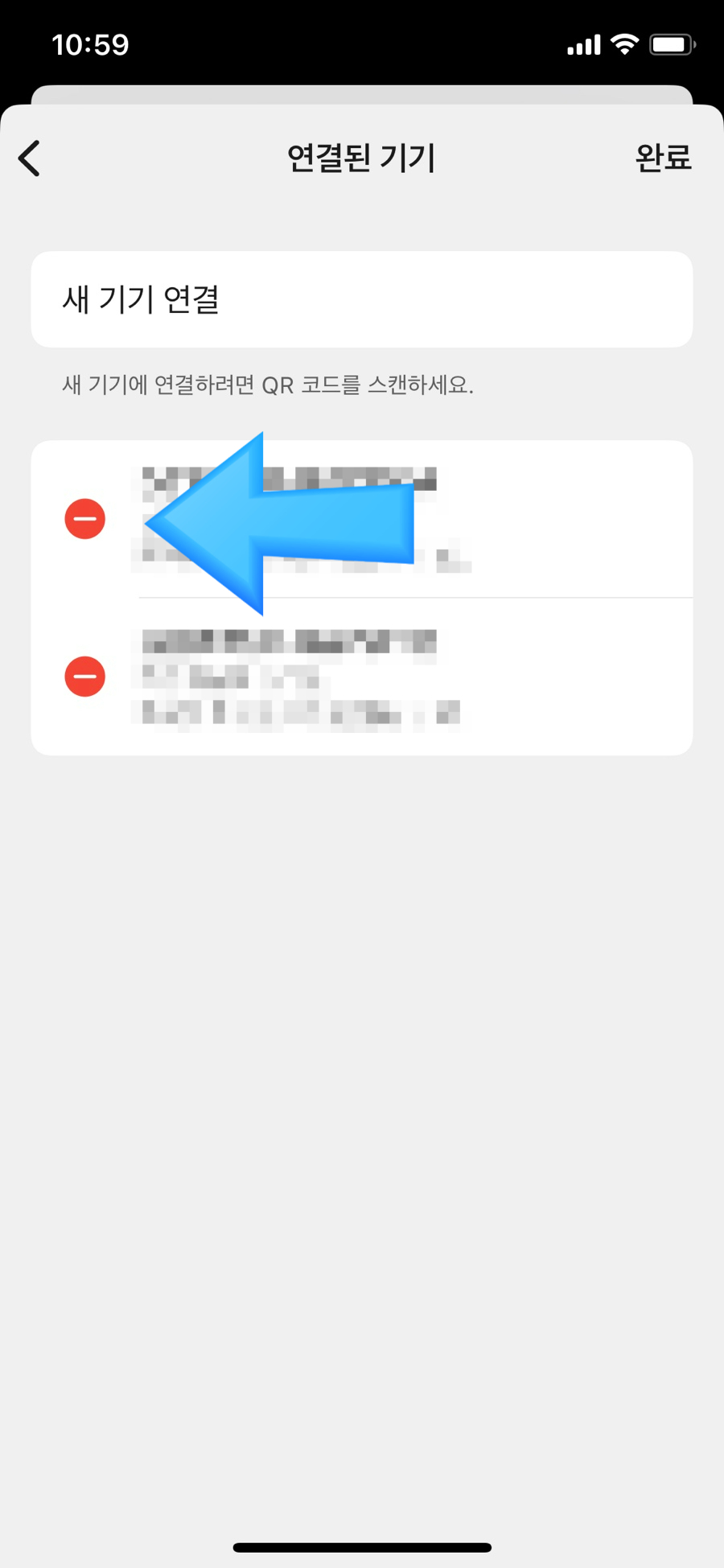
그 전 기기는 삭제해줬습니다
저는 그냥 삭제했는데
이 과정이 불필요하다면
굳이 할 필요 없습니다
✨연결기기 삭제하는 법✨
1️⃣ 우측 상단의 편집을 누른다
⬇
2️⃣ 삭제하고 싶은 기기앞에 있는

이 아이콘을 눌러준다
⬇
3️⃣ 연결해제를 눌러주면
연결기기 삭제 완료!
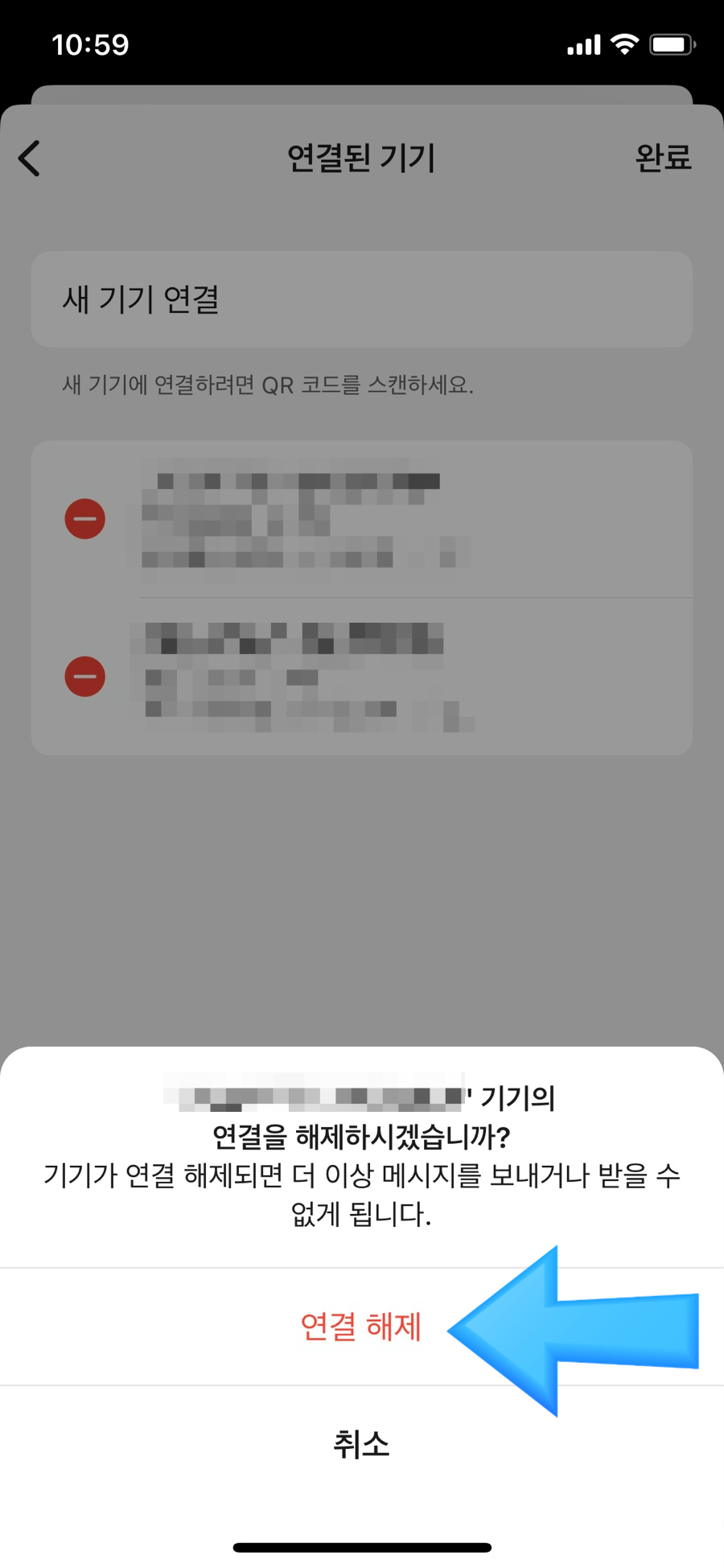
연결 해제를 누르면
그 전 기기 연결 해제 완료!
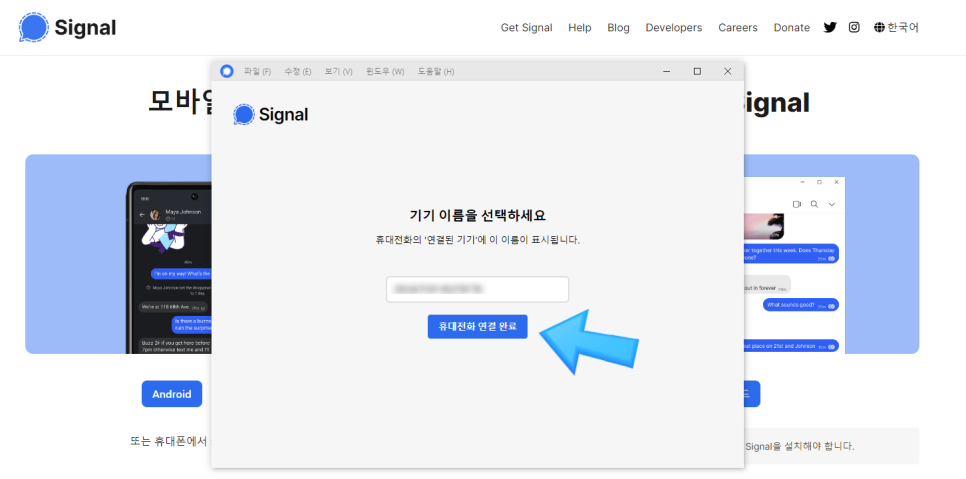
다시 컴퓨터로 돌아와서
연결된 기기 이름을 확이 ㄴ후
휴대전화 연결 완료를 눌러줍니다
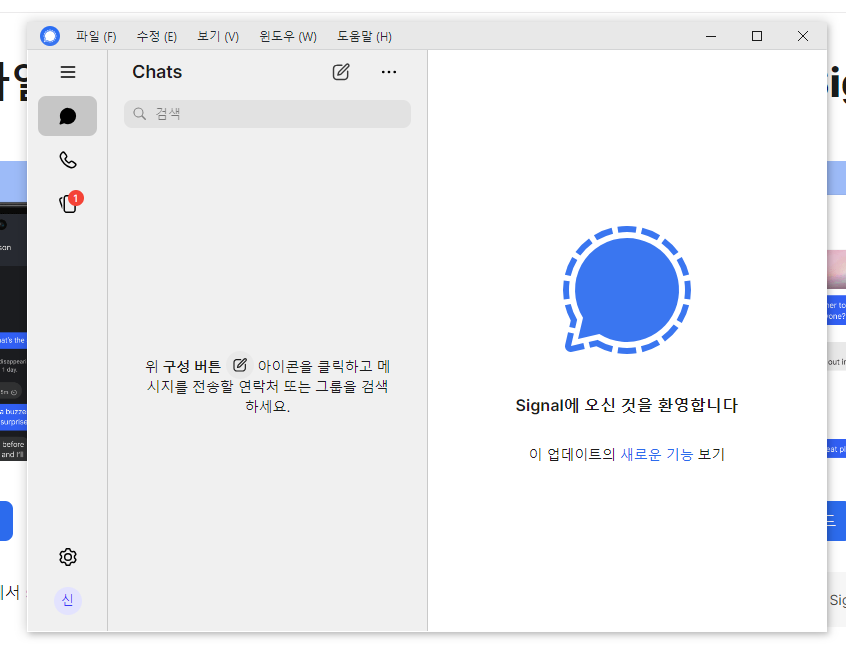
이렇게 윈도우 시그널 앱 다운로드
휴대폰과 연결이 끝났습니다

시그널 연결 별거 없죠?
#시그널다운로드 #시그널연결 #시그널 #Signal